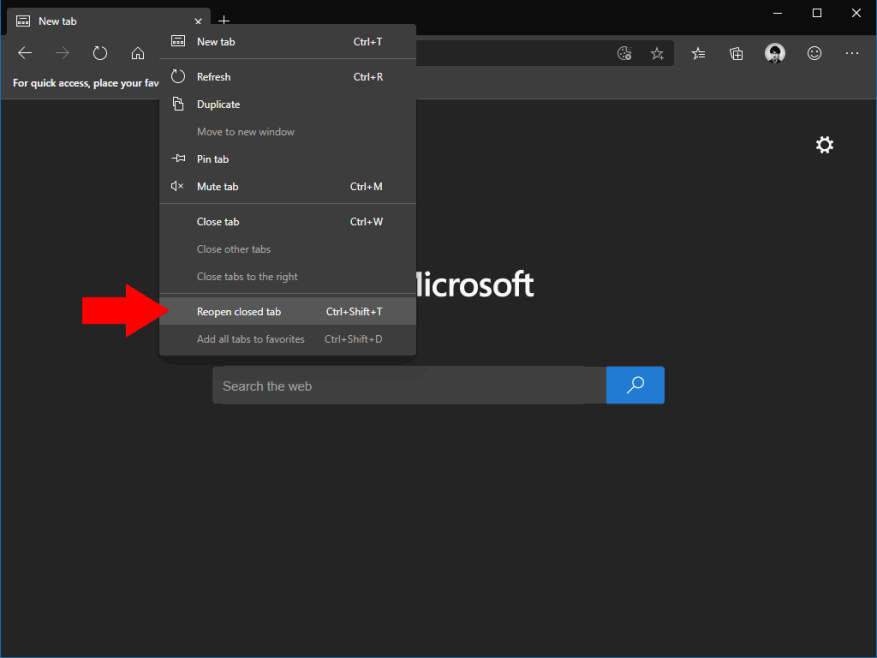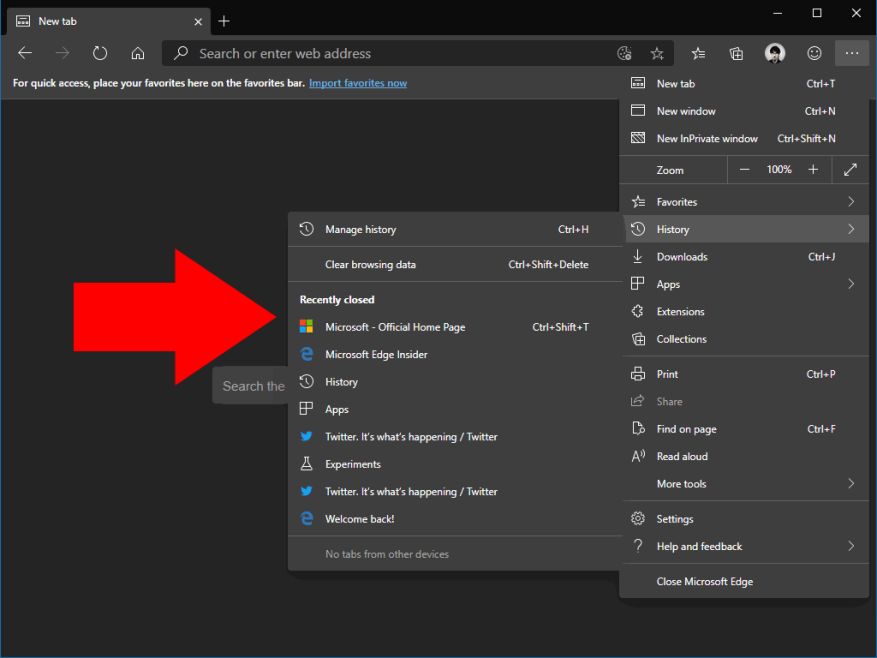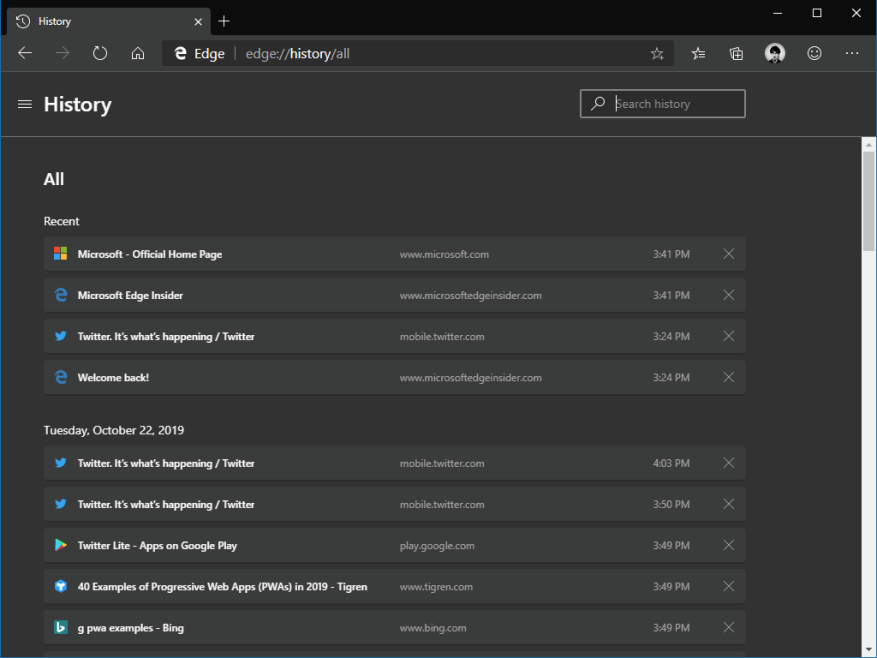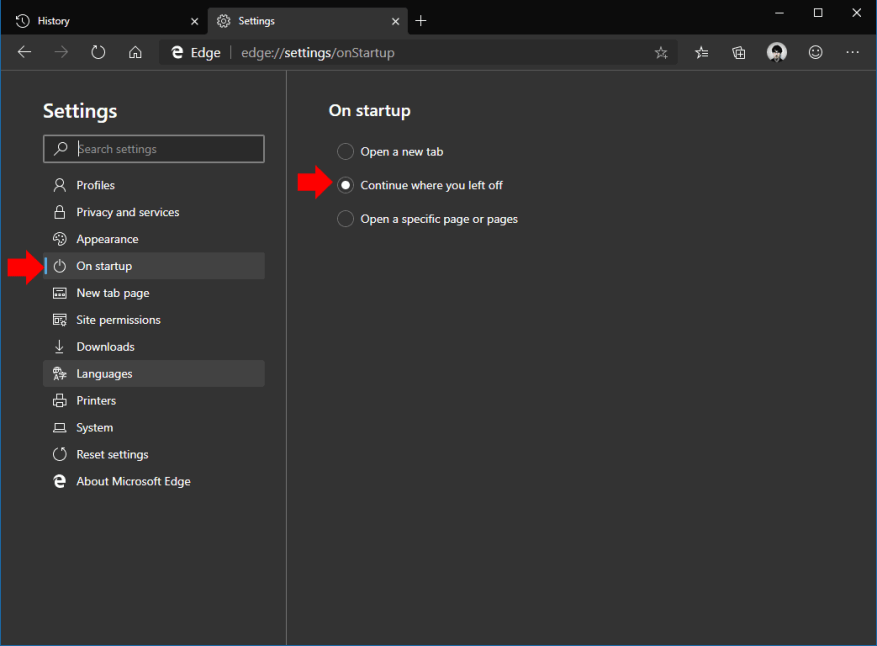Véletlenül bezárt egy lapot, amelyhez vissza kell térnie? Az Edge Insider segítségével egyszerűen helyreállíthatja, amit csinált.
Egy nemrég bezárt lap újbóli megnyitásához kattintson a jobb gombbal a lapsáv bármely lapjára. A megjelenő helyi menüben kattintson a „Zárt lap újranyitása” hivatkozásra. Használhatja a Ctrl+Shift+T billentyűparancsot is.
Ez a módszer csak egyetlen lapot állít vissza. Mindig a legfrissebbet választja a bezárt lapok előzményei közül.
Ha az újra megnyitni kívánt lap nem a legutóbb bezárt lap, kattintson a „…” menügombra az Edge felületének jobb felső sarkában. Bontsa ki az „Előzmények” menüt. Ez a kifutó tartalmaz egy „Nemrég bezárt” panelt, amely megjeleníti az Edge történetében megőrzött összes nemrégiben bezárt lapot. Kattintson egy lapra, hogy azonnal visszatérjen rá.
A szokásos Előzmények felületet kell használnia, ha a céllap nem jelenik meg a „Nemrég bezárt” menüben. Kattintson a „…” > Előzmények > Előzmények kezelése elemre, vagy nyomja meg a Ctrl+H billentyűkombinációt az előzmények képernyő megnyitásához. Itt böngészheti az Edge-ben megnyitott lapok teljes kronológiai előzményeit.
Végül beállíthatja, hogy az Edge automatikusan visszaállítsa a lapokat a böngésző megnyitásakor. Ennek alapértelmezés szerint be kell lennie, de az ellenőrzéshez nyissa meg az Edge beállításait („…” > Beállítások). Kattintson az „Indításkor” oldalra, és válassza a „Folytatás ott, ahol abbahagyta” lehetőséget. Az Edge mostantól automatikusan visszaállítja a lapokat, amikor megnyílik.
GYIK
Hogyan nyithatok meg újra egy zárt lapot a Windows 10 rendszerben?
Nyomja meg a CTRL + SHIFT + T billentyűkombinációkat a billentyűzeten. A bezárt lap egy új lap ablakban újra megnyílik, és újra megtekintheti. A billentyűkombináció megnyomásával újra megnyílik a legutóbb bezárt lap; nyomja meg újra, és az előtte bezárt fül megnyílik, és így tovább.
Hogyan állíthatok vissza egy véletlenül bezárt lapot a Chrome-ban?
Ellenőrizze, hogy van-e jelenleg legalább egy lap nyitva. Legalább egy fülnek jelen kell lennie, hogy újra meg lehessen nyitni a véletlenül bezárt lapot.Ha bezárja az utolsó lapot, a böngésző is automatikusan bezárul, törli a lapelőzményeket. Nyomja meg a CTRL + SHIFT + T billentyűkombinációkat a billentyűzeten.
Hogyan lehet újra megnyitni a zárt lapokat a Microsoft Edge és a Foxfire programban?
A többszörösen bezárt lapok megtekintéséhez kattintson a jobb felső sarokban lévő három pontra, és válassza az Előzmények lehetőséget. A zárt lap újranyitása a Foxfire böngészőben nagyon egyszerű. Csak válassza a Visszavonás lap bezárása lehetőséget. A lap újranyitásához lenyomhatja a Ctrl+Shift+T billentyűkombinációt is.
Hogyan lehet újra megnyitni egy bezárt lapot a Safariban?
Nyomja meg a CMD + Z billentyűkombinációkat a billentyűzeten. A bezárt lap egy új lap ablakban újra megnyílik, és újra megtekintheti. A Firefoxtól, a Chrome-tól és az Internet Explorer-től eltérően a Safari csak egy lapot nyit meg újra – a legutóbbi bezárt lapot.
Hogyan lehet újra megnyitni a véletlenül bezárt böngészőket a Windows 10 rendszerben?
Legalább egy fülnek jelen kell lennie, hogy újra meg lehessen nyitni a véletlenül bezárt lapot. Ha bezárja az utolsó lapot, a böngésző is automatikusan bezárul, törli a lapelőzményeket. Nyomja meg a CTRL + SHIFT + T billentyűkombinációkat a billentyűzeten.
Hogyan vonhatok vissza egy zárt lapot a Windows 10 rendszerben?
Csak válassza a Visszavonás lap bezárása lehetőséget. A lap újranyitásához lenyomhatja a Ctrl+Shift+T billentyűkombinációt is. Ha úgy találja, hogy ez a lap bezárásának visszavonása lehetőség szürkén jelenik meg, írja be az about:config parancsot a címsorba, és nyomja meg az Enter billentyűt.
Hogyan nyithatok meg újra egy bezárt lapot a böngészőben?
Ha bezárja az utolsó lapot, a böngésző is automatikusan bezárul. Nyomja meg a CMD + Z billentyűkombinációkat a billentyűzeten. A bezárt lap egy új lap ablakban újra megnyílik, és újra megtekintheti.
Hogyan lehet újra megnyitni a zárt lapot a közelmúltban bezárt előzményekből a Microsoft Edge-ben?
Nyissa meg újra a bezárt lapot a legutóbb bezárt előzmények közül. 1 Nyissa meg a Microsoft Edge alkalmazást. 2 Kattintson/koppintson a Beállítások és egyebek (Alt+F) 3 pontos menüikonra, kattintson/koppintson az Előzmények elemre, és kattintson/koppintson egy nemrég bezárt webhelyre, amelyet újra meg szeretne nyitni. (lásd lentebb a képernyőképet)
Hogyan lehet újra megnyitni egy lapot MAC-on a Safariban?
A közelmúltban bezárt lapot Mac számítógépen a Safariban billentyűparancs vagy menüopció segítségével újra megnyithatja. A napokkal ezelőtt bezárt lapokat is újra megnyithatja a Safari előzményei között.
Hogyan lehet újra megnyitni egy bezárt oldalt a Safariban?
A Safari újabb verzióiban ez a gomb az eszköztáron jelenik meg. A felugró menüben megjelenik az ebben a böngészési munkamenetben bezárt összes lap. Válassza ki az újra megnyitni kívánt weboldalt, majd kattintson az egérre vagy a görgetőpadra a visszaállításhoz.
Bezárt egy Safari lapot vagy ablakot?
Bezárt egy Safari lapot vagy ablakot? Semmi gond – visszakaphatod. Mint minden modern webböngésző, az Apple Safari for Mac is képes újra megnyitni egy zárt lapot vagy ablakot – mindaddig, amíg Ön nem böngészett privát módon.
Hogyan indíthatom újra a Safarit, ha bezártam egy ablakot?
Ha egynél több Safari-ablakot nyitott meg és zár be véletlenül, lépjen az Előzmények menübe, és válassza az „Utolsó bezárt ablak újra megnyitása” lehetőséget. Ha kilép a Safariból, és újra szeretné indítani a legutóbb megnyitott összes lappal, lépjen az Előzmények menübe, és válassza az Összes Windows újra megnyitása az utolsó munkamenetből lehetőséget.
Hogyan lehet egyszerre több lapot megnyitni az élen?
1 Nyissa meg a Microsoft Edge alkalmazást. A Ctrl + Shift + T billentyűk ismételt lenyomása visszalép az időben, és megnyitja a többi bezárt fület az utolsó bezárás sorrendjében. 1 Nyissa meg a Microsoft Edge alkalmazást.
Hogyan lehet újra megnyitni a zárt lapokat a Microsoft Edge-ben?
A Ctrl + Shift + T billentyűk ismételt lenyomása visszalép az időben, és megnyitja a többi bezárt fület az utolsó bezárás sorrendjében. 1 Nyissa meg a Microsoft Edge alkalmazást. Ha ismételten rákattint a Bezárt lap újbóli megnyitása lehetőségre, akkor az időben visszalép a többi bezárt lap megnyitásához az utolsó bezárás sorrendjében.
Hogyan lehet újra megnyitni a zárt lapot a Foxfire böngészőben?
A zárt lap újranyitása a Foxfire böngészőben nagyon egyszerű. Csak válassza a Visszavonás lap bezárása lehetőséget. A lap újranyitásához lenyomhatja a Ctrl+Shift+T billentyűkombinációt is. Ha úgy találja, hogy ez a lap bezárásának visszavonása lehetőség szürkén jelenik meg, írja be az about:config parancsot a címsorba, és nyomja meg az Enter billentyűt.